Ctrl tuşu, klavyede yer alan diğer tuşların ek işlevler için kullanılmasına olanak tanıyan önemli bir tuştur. Bu nedenle Ctrl tuşu çalışmıyor ise çoğu işlemi gerçekleştirmek için daha uzun bir yol tercih etmeniz gerekebilir.
Bu tuşun olması gerektiği gibi çalışmaması durumunda görev yöneticisini açamama ve diğer kısayolları gerçekleştiremediğinizi fark edeceksinizdir.
İlk kez böyle bir sorun ile karşılaşıyorsanız endişelenmenize gerek yok. Bu kılavuzda Control tuşu ile ilgili sorunları nasıl gidereceğinizi açıklayacağız.
Ctrl Tuşu Çalışmıyor, Nasıl Düzeltilir?
- Bilgisayarı yeniden başlatın.
- Klavyeyi kontrol edin.
- Windows sorun gidericisini çalıştırın.
- Klavye erişilebilirlik ayarlarını devre dışı bırakın.
- Klavye sürücüsünü yeniden yükleyin.
- Windows’u güncelleyin.
Control tuşu büyük bir çoğunlukla donanım kaynaklıdır. Donanımdan kaynaklı ise Control tuşunun düzgün çalışmaması normaldir. Ayrıca fiziksel hasardan ya da kir ve toz birikiminden de kaynaklı olarak çalışmayabilir.
Bir diğer olası sorun da güncel olmayan klavye sürücüsüdür. İşletim sisteminden ötürü de böyle bir hata görülebilir.
Sorunun olası nedenleri hakkında artık bilginiz olduğuna göre çözüm aşamasına geçebiliriz.

Bilgisayarı Yeniden Başlatma
Klavyenizdeki Ctrl tuşu çalışmıyorsa ilk yapmanız gerekenlerden biri, bilgisayarınızı yeniden başlatmak olmalıdır. Bu işlem, soruna yol açabilecek tüm olası hataları ortadan kaldıracaktır. Yeniden başlatmadan önce herhangi bir veri kaybını önlemek için tüm açık belgeleri kaydettiğinizden emin olun.
Klavyeyi Kontrol Etme
Yakın zamanda klavyenizi düşürmediğinizden, üzerine yanlışlıkla sıvı dökmediğinizden emin olun. Klavyenize gelebilecek her türlü fiziksel zarar Control tuşunun çalışmamasına neden olabilir. Hatta klavyenizi tamamen çalışmaz hâle bile getirebilir.
Sorunun arkasındaki ana nedenin fiziksel hasar olup olmadığını öğrenmek için Keyboard Checker isimli aracı kullanabilirsiniz. Bu web sitesi, tuşun çalışması durumunda Control tuşunu yeşil renge çevirecektir. Tuş eğer yeşil olmuyorsa ortada bir sorun vardır.
Web sitesi Ctrl tuşuna bastığınızı algılamıyorsa klavyenizin hasar görmüş olması muhtemeldir. Tuş, biriken kir ve tozdan ötürü çalışmıyor olabilir. Bu durumda Control tuşunun olduğu kısmı temizlemek için yumuşak bir fırça kullanabilirsiniz.
Windows Sorun Gidericisini Çalıştırma
Windows, çeşitli sorunları ortadan kaldırmak için sorun giderici sağlar. Klavyenizdeki bir tuş düzgün çalışmıyorsa klavye sorun gidericisini kullanabilirsiniz. Windows’ta klavye sorun gidericisini çalıştırmak için aşağıdaki adımları izleyebilirsiniz.
- Win + I kısayolunu kullanarak ayarlara girin.
- Sol kısımdan “Sistem” bölümünü açın.
- Sağ kısımdan “Sorun Gider” seçeneğine tıklayın.
- Diğer sorun gidericileri seçin.
- Klavyenin yanındaki “Çalıştır” butonuna basın.
Klavye Erişilebilirlik Ayarlarını Devre Dışı Bırakma
Klavye erişilebilirlik ayarları bazen Control tuşu da dahil olmak üzere çoğu tuşun düzgün çalışmasını engelleyebilir. Sorunu çözmek için klavye erişilebilirlik ayarlarınızı devre dışı bırakmanız gerekecektir. Bunu yapmak için şu adımları takip edebilirsiniz:
- Ayarları açın.
- “Erişilebilirlik” bölümüne girin.
- Klavyeyi seçin.
- Yapışkan tuşların ve filtre tuşlarının yanındaki butona basarak söz konusu özellikleri devre dışı bırakın.
Klavye Sürücüsünü Yeniden Yükleme
Klavye sürücüsü kaynaklı hatalar, çeşitli sorunlara neden olabilir. Klavye sürücüsünü yeniden yükleyerek Control tuşunun yeniden çalışmasını sağlayabilirsiniz. Windows’ta klavye sürücüsünü yeniden yüklemek için aşağıdaki adımları izleyin.
- Win + S tuşlarına basın.
- Arama kısmına “Aygıt Yöneticisi” yazın ve Enter tuşuna basın.
- Klavyeler seçeneğinin başındaki ok simgesine basın.
- Klavye sürücünüze sağ tıklayın ve aygıtı kaldırmayı seçin.
- Onay için kaldırmayı bir kez daha seçin.
- Bilgisayarınızı yeniden başlatın. Bilgisayar yeniden başlatıldığında klavye sürücüsü otomatik olarak yeniden yüklenecektir.
Windows’u Güncelleme
Sorun, işletim sisteminin güncel olmamasından da kaynaklanıyor olabilir. Bunu düzeltmek için Windows’u manuel olarak en son sürüme güncelleyin. Güncelleme işlemi tamamladıktan sonra bilgisayarı yeniden başlatın.
Ctrl tuşu ile ilgili sorunları gidermek, klavyeyi temizlemek ya da işletim sistemini güncellemek kadar basit olabilir fakat yukarıda sıralanan çözüm yollarından hiçbiri işe yaramazsa klavyenizdeki Control tuşunun hasar görmüş ve onarılmasının gerekli olması muhtemeldir.



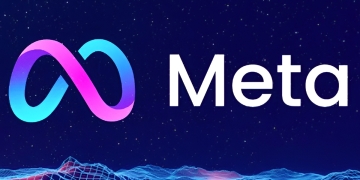






Yorum Yap